钉钉这款软件给很多伙伴工作上提供了方便,那么操作过程里,若想添加项目任务的话,我们应该如何操作呢?今天小编就为大家介绍钉钉添加项目任务的详细步骤,快来看看吧。
进入项目操作界面,点击【+任务】
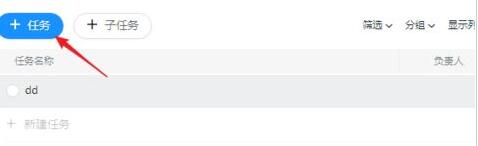
新添一条任务记录,直接输入任务的标题就行了,通过@能快速设置负责人。
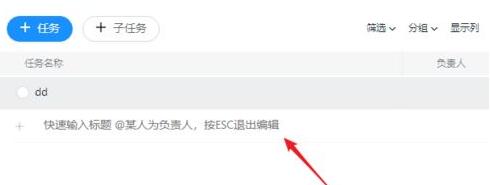
点击任务标题展开任务的详细界面。
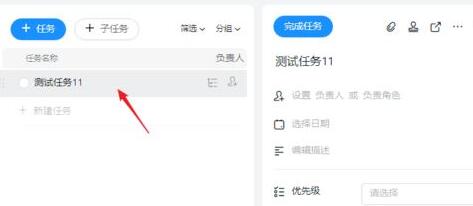
点击“负责人”或“负责人角色”,设置任务的负责人员。

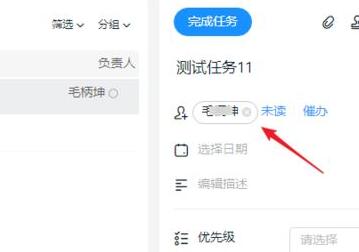
点击“选择日期”设置任务完成截止日期时间,还能设置提前多久提醒。
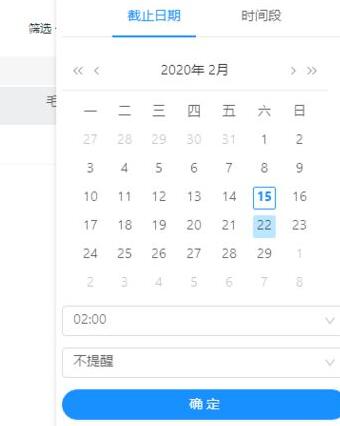
点击“描述”填写任务的详细描述。
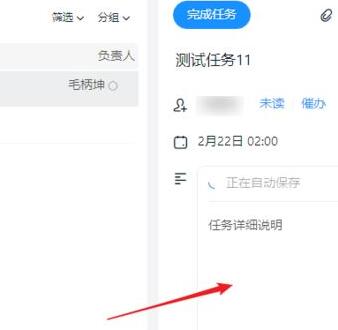
点击“优先级”设置任务的等级。
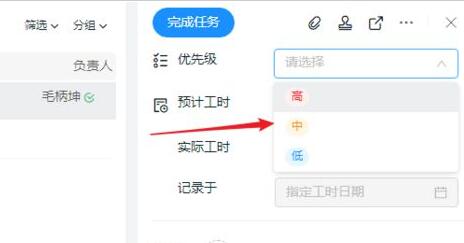
点击“参与人”添加任务的其他成员一起完成。
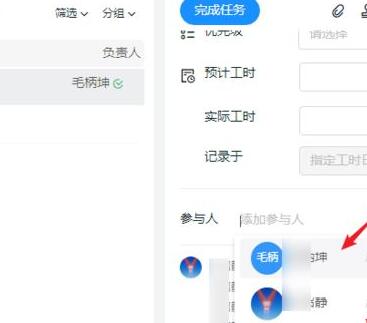
除了这些必要的设置,还能为任务添加附件、审批流程等。
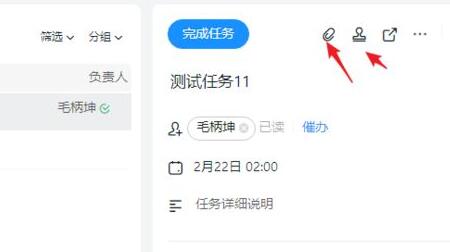
上文就讲解了钉钉添加项目任务的详细步骤,希望有需要的朋友都来学习哦。



 植物大战僵尸无尽版
植物大战僵尸无尽版 口袋妖怪绿宝石
口袋妖怪绿宝石 超凡先锋
超凡先锋 途游五子棋
途游五子棋 超级玛丽
超级玛丽 地牢求生
地牢求生 原神
原神 凹凸世界
凹凸世界 热血江湖
热血江湖 王牌战争
王牌战争 荒岛求生
荒岛求生 第五人格
第五人格 香肠派对
香肠派对 问道2手游
问道2手游




























